Assim como outros navegadores, o Chrome oferece atalhos de teclado para ações frequentes. Por exemplo, Ctrl+D adiciona a página atual aos favoritos, Ctrl+H abre o histórico de navegação, e Ctrl+J exibe os downloads. No entanto, nem todas as funcionalidades são acessíveis por atalhos, o que significa que o Chrome não tem controle total sobre tudo. Posto isso, você pode optar por desabilitar um atalho de teclado do Chrome se o considerar incômodo ou se ele interferir com alguma aplicação web que você utilize. Abaixo, explicamos como fazer isso.
Como Desativar um Atalho de Teclado no Chrome
Para personalizar e desativar atalhos de teclado no Chrome, você precisará instalar uma extensão chamada Shortkeys (Teclas de Atalho). Embora esta extensão permita criar novos atalhos, sua principal função aqui será a de desabilitar os atalhos existentes que você desejar.
Após a instalação, clique no ícone da extensão e selecione “Opções” no menu que aparecer. Na janela de configurações da extensão, pressione o botão “Adicionar”.
No campo designado para o atalho, insira o atalho de teclado do Chrome que você quer desativar. Por exemplo, se o objetivo é desabilitar o atalho Ctrl+D, insira-o nesse campo. No campo referente ao comportamento, abra o menu suspenso e procure a seção “Outros”. Lá, selecione a opção ‘Não fazer nada’. Ao selecionar esta opção para um atalho de teclado do Chrome, será exibido um aviso.
A extensão notificará que o atalho será desativado em todas as páginas, com exceção das páginas internas do Chrome. Estas incluem a página de nova guia, a página do histórico, a página de downloads, entre outras. Em todas as outras páginas, o atalho estará desativado.
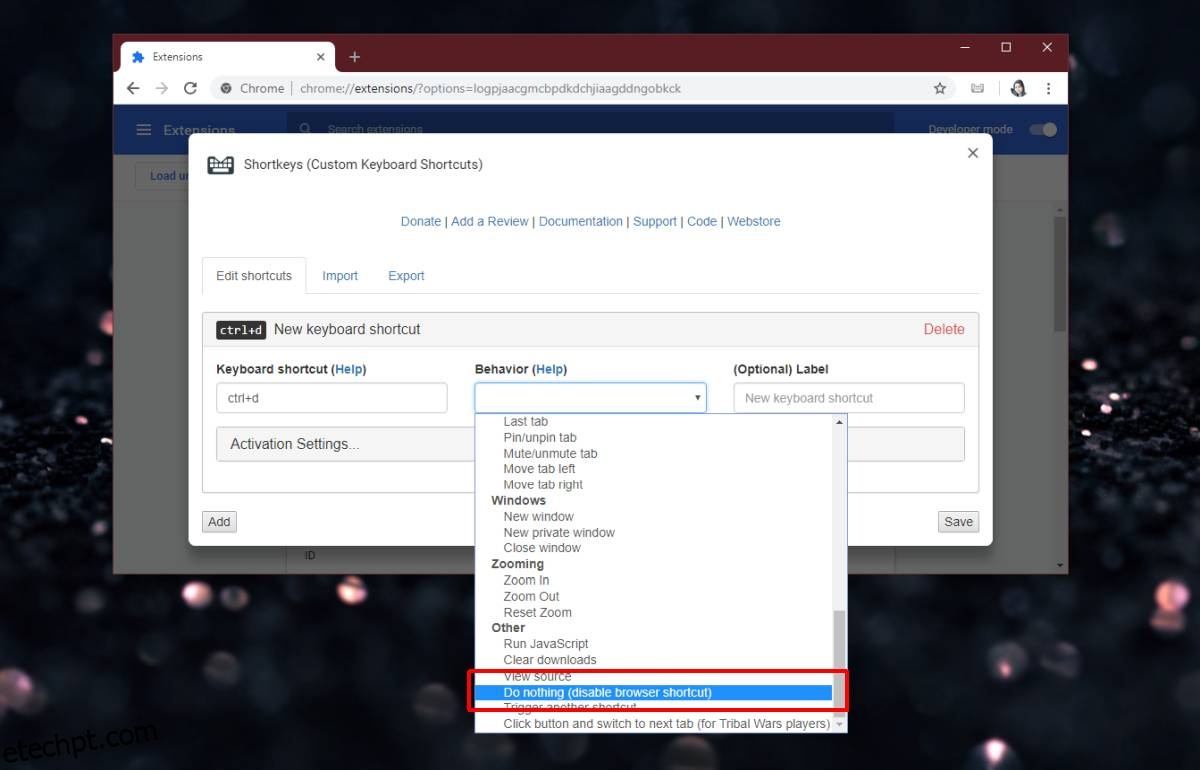
Clique em “Salvar” e acesse qualquer site de sua preferência. Desde que você não esteja em uma página interna do Chrome, o atalho de teclado não funcionará mais. Você pode usar esta extensão para desativar quantos atalhos de teclado desejar.
A impossibilidade de desabilitar atalhos em páginas internas do Chrome não é uma limitação da extensão, mas sim uma característica de segurança do navegador. O Chrome impede que extensões sejam executadas em suas páginas internas como medida de proteção. Se extensões tivessem permissão para operar em páginas internas, uma extensão maliciosa poderia não apenas sequestrar seu navegador, mas também impedir sua redefinição. Por isso, é crucial evitar que extensões operem em páginas internas, resultando nessas limitações.
Mesmo que você instale uma extensão com o propósito de modificar a página de nova guia, ela não funcionará nesta página por conta dessas restrições de segurança.